Co je Kubernetes?
Kubernetes je bezplatná, rozšiřitelná a přenosná platforma s otevřeným zdrojovým kódem, která se používá ke správě kontejnerových služeb a pracovní zátěže v různých typech fyzických, cloudových a virtuálních prostředí. Pomáhá při automatizaci a deklarativní konfiguraci. Má rozsáhlý a rychle se rozšiřující ekosystém. Nástroje, podpora a služby Kubernetes jsou široce dostupné.
Funkce Kubernetes:
Následují funkce, které Kubernetes podporuje:
Samoléčebné schopnosti
Automatické plánování
Vyrovnávání zátěže
Horizontální měřítko
Automatizované zavádění
Konzistence prostředí pro vývoj, testování a produkci
Automaticky škálovatelná infrastruktura
Application Centric Management
Vysoké využití zdrojů
Dokáže vytvořit předvídatelnou infrastrukturu
Funkce připravené pro podniky a mnoho dalšího.
V tomto článku se podíváme na to, jak nainstalovat jeden uzel Kubernetes pomocí několika snadno použitelných příkazů. K demonstraci procesu nasazení jsme jako operační systém použili Ubuntu 20.04. Ubuntu je vysoce efektivní a široce používaná distribuce Linuxu. Vzhledem k jeho zaměření na uživatelskou přívětivost jej mnoho lidí používá jako každodenní ovladač. Je to také nejpoužívanější distribuce v technické komunitě.
Kubernetes nainstalujeme pomocí rozhraní příkazového řádku (známého také jako Terminál).
Bez dalších okolků můžeme začít.
Průvodce instalací:
Následují kroky zahrnuté v procesu nasazení Kubernetes na Ubuntu:
Krok 1:Instalace MicroK8s
Nejprve musíme nainstalovat MicroK8s na náš systém Ubuntu. Je to minimální, lehká, malá a plně vyhovující distribuce Kubernetes. K instalaci microk8 používáme správce balíčků snapd.
Pokud nemáte správce balíčků snapd, můžete si jej nainstalovat zde:
https://snapcraft.io/docs/installing-snapd?_ga=2.126145930.647748854.1648705733-158347252.1648705733
Pro instalaci microk8s spustíme následující příkaz:
sudo snap install microk8s --classic

Krok 2:Udělte svému uživateli oprávnění správce
Pro bezproblémové používání příkazů je vyžadováno oprávnění správce. K tomu je vytvořena skupina, kterou lze připojit pomocí následujících příkazů:
sudo usermod -a -G microk8s $USER

sudo chown -f -R $USER ~/.kube

Chcete-li aktualizovat skupinu, budete muset znovu vstoupit do relace provedením příkazu uvedeného níže:
su - $USER
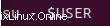
Krok 3:Zkontrolujte stav Kubernetes
Chcete-li zkontrolovat stav Kubernetes při jeho spouštění, spusťte následující příkaz:
microk8s status --wait-ready

Krok 4:Povolte požadované služby
V tomto kroku povolíme služby, které chceme. Chcete-li zobrazit všechny dostupné služby a volitelné funkce, spusťte tento příkaz:
microk8s enable –help

Chcete-li povolit konkrétní službu, zadejte následující příkaz:
microk8s enable dashboard dns ingress

Chcete-li službu zakázat, spusťte následující příkaz:
Microk8s disable <name>
Krok 5:Začněte používat Kubernetes
Nyní, když jsme hotovi se základními konfiguracemi, začněme používat Kubernetes.
Pokud používáte microk8s, můžete kubectl nastavit jako výchozí nástroj pro správu Kubernetes na vašem terminálu. Chcete-li to provést, zadejte
Alias mkctl=”microk8s kubectl”. Pomocí kubectl můžete také spravovat další clustery Kubernetes tak, že ukážete na příslušný soubor kubeconfig pomocí argumentu „—kubeconfig“.
microk8s kubectl get all --all-namespaces

Krok 6:Přístup k řídicímu panelu Kubernetes
Pro přístup k řídicímu panelu Kubernetes můžete použít následující příkaz:
microk8s dashboard-proxy

Krok 7:Spusťte Microk8s
Službu můžete spustit spuštěním následujícího příkazu:
microk8s start
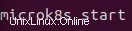
Krok 8:Zastavte Microk8s
Chcete-li službu zastavit, spusťte následující příkaz:
microk8s stop
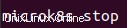
V dnešním průvodci jsme podrobně viděli, jak nainstalovat Single Node Kubernetes s microk8s na Ubuntu 20.04. Také jsme prozkoumali různé příkazy, které se používají ke konfiguraci instance Kubernetes.
Doufáme, že se vám průzkum průvodce líbil.
Chcete-li se pomocí několika příkladů naučit používat „kubectl get“, vyzkoušejte tuto stránku:
https://linuxways.net/centos/kubectl-get-command-explained-with-examples/